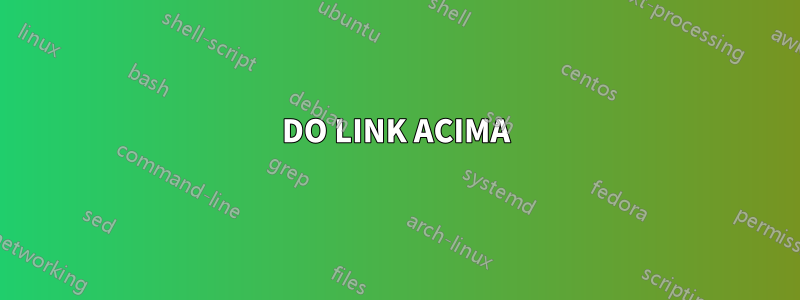
Sou muito novo no Linux em geral e estou curioso para saber como os programas que instalo aptobtêm atalhos no menu Mostrar aplicativos. Além disso, gostaria de aprender como adicionar meu próprio aplicativo ao menu. Qual diretório gerencia os atalhos no menu Aplicativos?
Estou usando o Ubuntu 17.10.
Responder1
Eu estava procurando uma solução para fazer algo semelhante - instalei um aplicativo da fonte e queria disponibilizá-lo no menu "Mostrar aplicativos". Encontrei uma maneira de fazer isso executando um grep para o nome de um dos aplicativos já mostrados nesse menu.
Então,
O diretório obscuro que você está procurando seria: /usr/share/applications.
Basta dar uma olhada nos *.desktoparquivos lá, escolher um que não tenha muito lixo, copiá-lo para um novo .desktoparquivo e editar para refletir seu aplicativo.
AH...
Uma coisa que eunãoainda o que fazer é como ter a opção "Adicionar aos Favoritos" disponível para isso...
obs. depois de saber a solução, ao reformular a pergunta, consegui encontrar este tópico que fornece mais algumas soluções para uma pergunta semelhante:https://askubuntu.com/questions/79583/adding-custom-applications-to-gnome-launcher
Responder2
No Ubuntu 18, eu uso o software "alacarte" que vem instalado com o sistema.
Acho que este software já está disponível no Ubuntu 17.
$ apt search alacarte
Sorting... Done
Full Text Search... Done
alacarte/bionic,bionic,now 3.11.91-3 all [installed]
easy GNOME menu editing tool
Você pode executá-lo com o comando “alacarte” em um terminal ou digitando “alacarte” na barra de pesquisa da tela de atividades.
Eu adiciono uma entrada ao idea.sh no tópico "Programação" (nome em francês).

Depois disso, o item fica disponível ao pesquisá-lo na tela de atividades e quando encontrado, você pode adicioná-lo aos favoritos clicando com o botão direito do mouse.

Responder3
Responder4
Acabei de descobrir isso e sinto que definitivamente deveria compartilhar isso com as pessoas que estão passando por dificuldades:https://averagelinuxuser.com/ubuntu_custom_launcher_dock
Para mim, o problema era com o Thunderbird que não consegui adicionar ao menu/favoritos. Agora é possível!
DO LINK ACIMA
Corrija “Adicionar aos Favoritos” para aplicativos personalizados no Ubuntu
Não há opção “Adicionar aos Favoritos” no dock do Ubuntu para aplicativos personalizados. Você aprenderá como criar um iniciador personalizado e adicioná-lo aos favoritos no dock.
Contente
- Adicionar aplicativo padrão ao dock do Ubuntu
- Adicionar aplicativo personalizado ao dock do Ubuntu
- Crie um iniciador de terminal para aplicativo personalizado
Adicionar aplicativo padrão ao dock do Ubuntu
Se você abrir qualquer aplicativo no menu do Ubuntu e clicar com o botão direito nele no dock, você poderá fixá-lo no dock selecionando “Adicionar aos Favoritos”:
O inicializador de aplicativos permanecerá lá depois que você fechar o aplicativo. Essa é a maneira de obter um iniciador rápido para qualquer aplicativo. No entanto, esta abordagem não funciona se você instalar um aplicativo que não seja do repositório Ubuntu.
Adicionar aplicativo personalizado ao dock do Ubuntu
Digamos que você instalou um aplicativo usando um arquivo executável e não os repositórios. Se você iniciar esse aplicativo e tentar adicioná-lo aos favoritos no dock do Ubuntu, não encontrará essa opção no menu de contexto:
Não sei por que você não pode adicionar aplicativos personalizados ao dock por padrão. E a única maneira de adicioná-lo é criando um iniciador manualmente.
Para isso, você precisa criar um arquivo yourapp.desktop em /usr/share/applications/:
sudo nano /usr/share/applications/yourapp.desktop
Cole o seguinte conteúdo:
#!/usr/bin/env xdg-open
[Desktop Entry]
Version=1.0
Type=Application
Terminal=false
Exec=/path/to/yourapp
Name=YourApp
Comment=Description of YourApp
Icon=/path/to/yourapp.png
Replace yourapp with your application and save by pressing Ctrl+O, Enter and Ctrl+X.
Torne este arquivo executável:
sudo chmod +x /usr/share/applications/yourapp.desktop
Saia e faça login.
Abra o menu Ubuntu Dash e você poderá encontrar seu aplicativo personalizado no menu. Você pode iniciá-lo no menu.
Além disso, se clicar com o botão direito nele, você poderá selecionar “Adicionar aos Favoritos” e fixá-lo no painel dock:
Agora, ao fechar este aplicativo, um iniciador rápido permanecerá no painel dock.




![[IMAGEM0]](https://i.stack.imgur.com/ETdO2.jpg)
![[IMAGEM 1]](https://i.stack.imgur.com/jRQCg.jpg)
![[IMAGEM2]](https://i.stack.imgur.com/B1SML.jpg)
![[IMAGEM3]](https://i.stack.imgur.com/dHXaq.jpg)